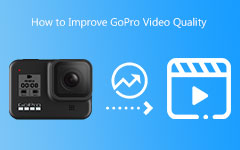Video's uploaden naar GoPro Cloud: ontketen zijn profiel en potentieel
Als je dit abonnement van GoPro krijgt, heb je toegang tot en heb je volledige controle over je GoPro-cloud onlinemedia? Maar eerst: wat is de cloud die GoPro biedt? Bekijk het hele plaatje van deze zogenaamde cloud en kijk hoe u de hulpprogramma's ervan kunt maximaliseren met behulp van de juiste tools om er toegang toe te krijgen. Via dit artikel krijgt u ook manieren te zien hoe u uw GoPro-video's handmatig of automatisch online naar de cloud kunt uploaden met behulp van uw desktop en mobiele telefoon. Al deze bijzonderheden worden hieronder besproken.
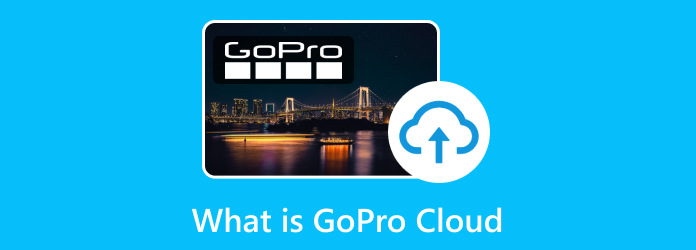
Deel 1. Wat is GoPro Cloud
De GoPro Cloud Storage is een van de grootste voordelen van het GoPro-abonnement. In feite is dit het kernelement van de service waarmee klanten veilig online een back-up van al hun video's en foto's kunnen maken. Het proces van het maken van een back-up van de mediabestanden kan worden gedaan met behulp van de Wi-Fi van de GoPro-camera, via een app genaamd GoPro Quik bij gebruik van een mobiele telefoon, en via GoPro.com bij gebruik van een computer.
De mediabestanden die in deze Cloud worden opgeslagen, zijn beveiligd om met 100 procent kwaliteit te worden opgeslagen. Dit betekent dat er bij het ophalen van de video's en foto's voor bewerking en opslag geen verslechtering optreedt. Bovendien heb je, zodra je je abonneert, onbeperkt toegang tot GoPro Cloud vanaf pc en smartphones, waardoor je veel bestanden kunt opslaan zoals je wilt.
Abonnement
GoPro is gratis te gebruiken, maar heeft geen gratis abonnement. En zoals hierboven vermeld, moet je, om toegang te krijgen tot de Cloud of GoPro, je abonneren op het abonnement, zoals beschreven in de onderstaande details.
- • GoPro-abonnement biedt een maandabonnement voor $ 4.99 en een jaarabonnement voor $ 24.99.
- • Als u zich abonneert op GoPro Quik Cloud, kost dit u $ 1.99 per maand of $ 9.99 per jaar.
Opslaglimiet
Met elk abonnement dat u van plan bent te nemen, kunt u er zeker van zijn dat beide bronnen onbeperkte opslag voor de cloud bieden. Dit betekent dat u zich geen zorgen hoeft te maken over een opslagbeperking. En terwijl je deze informatie in je opneemt, kun je ook begrijpen dat alle GoPro-modellen, vooral de HERO5, onbeperkte opslag bieden en indien nodig een volledige vervanging. Als je niet tevreden bent met de GoPro-cloud en toevallig een Apple-gebruiker bent, iCloud kan aan uw behoeften voldoen bij het opslaan en synchroniseren van al uw GoPro-video's op Apple-apparaten.
Deel 2. Toegang krijgen tot de GoPro Cloud op verschillende apparaten
Er zijn drie manieren om toegang te krijgen tot GoPro Cloud en uw mediabestanden die daar zijn opgeslagen. Je kunt de GoPro Quick op je mobiel op een desktop gebruiken; op de online manier, via GoPro.com.
Via GoPro Quick op mobiele telefoons
Stap 1Installeer de GoPro Quik op je telefoon en start hem.
Stap 2Druk op Media knop.
Stap 3Tik in de reeks opties op de Cloud knop.
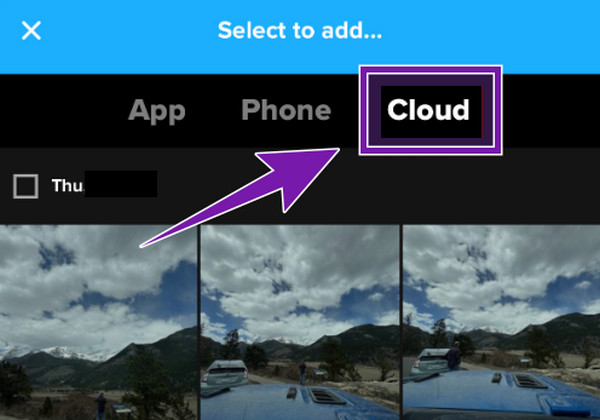
Via GoPro Quick op Desktop
Stap 1Open Quik op uw bureaublad.
Stap 2Maak een inlogaccount aan met uw inloggegevens.
Stap 3Nadat u bent ingelogd, komt u automatisch in de Cloud terecht om uw media te vullen.
Via GoPro.com
Stap 1Ga in uw desktopbrowser naar de GoPro.com-site.
Stap 2Klik op de Profiel en log in met uw abonnement.
Stap 3Klik vervolgens op de Bekijk Mijn Media knop.
Deel 3. GoPro-video's uploaden naar de cloud
Houd er rekening mee dat u met uw betaalde abonnement op GoPro uw video-opnamen en inhoud handmatig en zelfs automatisch kunt uploaden. Hoe? Lees hieronder mee.
Auto Upload Setup op Quick App
Stap 1Start de app, tik op de Muurschildering knop en ga naar de Instellingen tabbladmenu.
Stap 2Als je er eenmaal bent Instellingen, druk op Mijn Account optie.
Stap 3Zoek de Mobiel uploaden optie en schakel deze in door deze naar rechts te schuiven totdat deze blauw wordt.
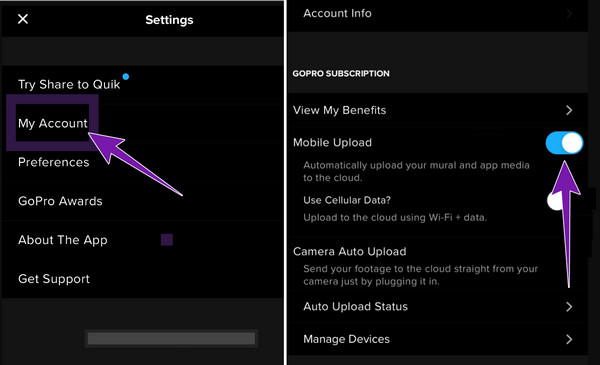
Handmatig uploaden op GoPro.com
Stap 1Log in op uw account wanneer u de officiële website bereikt./p>
Stap 2Als je bij de mijn media menu, klik op Media toevoegen knop.
Stap 3Klik vervolgens op de Upload uw media knop op de pop-upopties om de bestanden te uploaden. Anders kun je de snelste manier gebruiken om gopro-video's naar de cloud te uploaden via slepen en neerzetten.
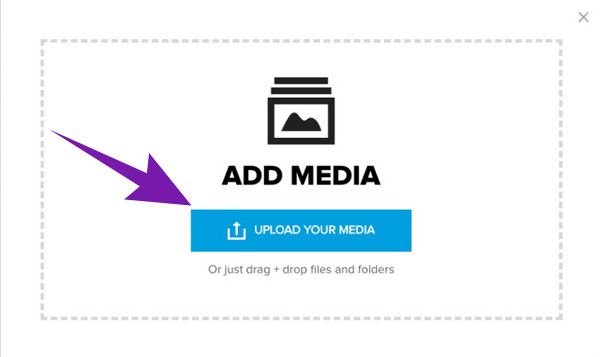
Bonus: beste aanbevelingen om GoPro-video's te converteren en te bewerken
U zult nooit fout gaan als u uw opgenomen video's converteert of bewerkt voordat u ze naar uw cloud uploadt. Gebruik in dat geval de Tipard Video Converter Ultimate als u een totale conversie en professionele verbetering van uw bestanden wilt. Deze geweldige software kan alle UHD-, 4K-, 5K- en 8K-video's converteren met behoud van hun kwaliteit. Bovendien zal de set bewerkingstools je opvallen, aangezien deze wordt geleverd met een door AI aangedreven videoversterker, cropper, trimmer, compressor, watermerkverwijderaar, snelheidsregelaar, kleurcorrector en nog veel meer.
Dus als je GoPro-video's niet in de cloud worden weergegeven, is Tipard Video Converter een goede oplossing om dit te repareren. Hoe? Het kan je GoPro-video's converteren naar meer dan 500 verschillende formaten, zoals MP4, WMV, AVI, MPEG, MKV, VOB, enz. Vervolgens kunt u ook genieten van de ultrasnelle batchconversie met hetzelfde niveau van uitvoerkwaliteit dat u mag verwachten. Daarom raden veel professionals deze Tipard Video Converter Ultimate aan, ondanks de eenvoudig te beheersen interface die het biedt.
Snelle stappen om GoPro-video's te converteren
Stap 1Start de beste video-omzetter nadat u deze hebt geïnstalleerd. Klik op de Plus knop en upload al je GoPro-video's.
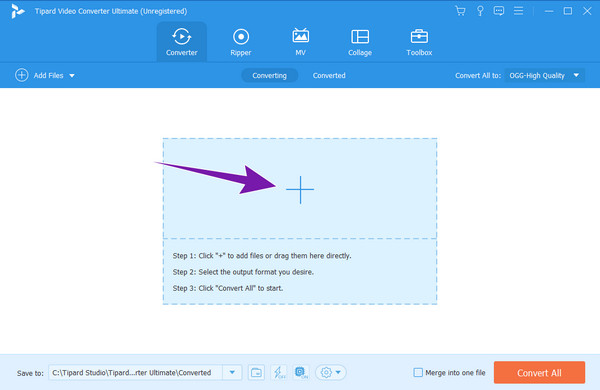
Stap 2Ga naar uw Alles converteren naar portie en kies het gewenste formaat.
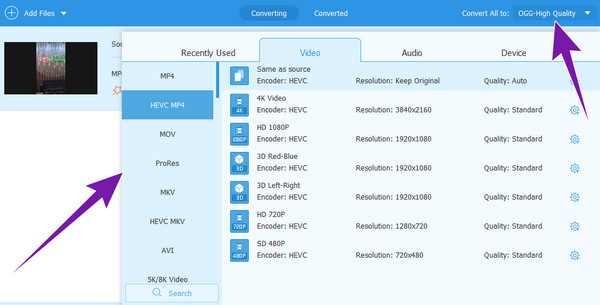
Stap 3Druk op de Alles omzetten knop en ervaar het ultrasnelle conversieproces.
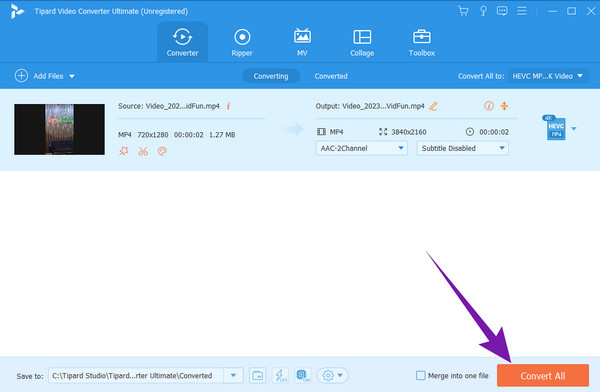
Deel 4. Veelgestelde vragen over GoPro Cloud
Slaat GoPro Cloud bestanden op in volledige kwaliteit?
Ja. GoPro slaat mediabestanden in hun volledige kwaliteit op. Dus als u geabonneerd bent op GoPro, aarzel dan niet om een back-up te maken van uw video- en fotobestanden door ze naar de cloud te uploaden, aangezien de oorspronkelijke kwaliteit van de bestanden behouden blijft.
Is er een limiet voor de bestandsgrootte voor GoPro Cloud?
Nee, er geldt geen limiet voor de bestandsgrootte voor opslag in GoPro Cloud als je abonnee bent.
Kan ik GoPro gebruiken zonder abonnement?
Ja, GoPro biedt een gratis proefversie waarmee je van een aantal functies kunt profiteren. Als u echter toegang wilt krijgen tot de cloudopslag, moet u deze ontgrendelen door u op de abonnementen te abonneren.
Heeft GoPro gratis cloudopslag?
Helaas is de cloudopslag van GoPro nog steeds geïntegreerd met zijn abonnementsdiensten. Zelfs de gratis proefversie wordt niet geleverd met gratis cloudopslag.
Conclusie
De GoPro Cloud is inderdaad de opslag die je nodig hebt om een back-up van je video- en fotobestanden te maken en deze zelfs zonder je GoPro-apparaat te openen. Hoewel het je veiligheid biedt bij het onderhouden en behouden van je originele GoPro-bestanden, is het goed om te weten dat het je geen gratis toegang kan geven. Niettemin zal geld geen probleem zijn als het u de rust kan kosten om uw bestanden veilig te houden. Als je ondertussen je video's van welke aard dan ook moet bewerken en transformeren, vergeet dan niet om deze te gebruiken Tipard Video Converter Ultimate.